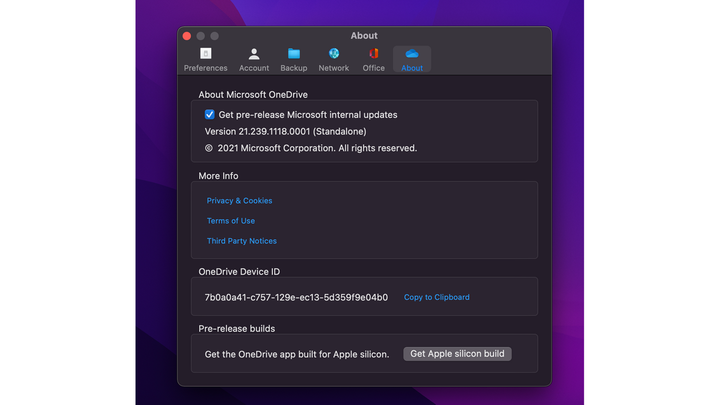OneDrive è ora la migliore alternativa a iCloud per gli utenti Mac, ecco perché
Microsoft, Apple
Microsoft offre ora agli utenti Mac una build pre-release di OneDrive per Apple Silicon. L’applicazione basata su ARM funziona in modo più rapido ed efficiente sui dispositivi M1 rispetto alle precedenti versioni di OneDrive e, abbastanza divertente, rende OneDrive la migliore alternativa a iCloud su macOS.
Tecnicamente parlando, la maggior parte delle app x86 funziona bene su Apple Silicon. Ma devono eseguire il livello di compatibilità Rosetta 2 di Apple, un pezzo avanzato di software che traduce le app "Intel" x86 in Apple Silicon in tempo reale.
Questo livello di compatibilità può creare colli di bottiglia delle prestazioni per alcune applicazioni, che funzionerebbero molto più velocemente se fossero riconfigurate per l’architettura ARM Apple Silicon. Ma, cosa più importante, Rosetta 2 dura un po’ per tutta la durata della batteria: questo è un grosso problema se stai utilizzando un’app di archiviazione cloud come Dropbox o OneDrive, che viene costantemente eseguita in background mentre cerca file da caricare, scaricare o aggiornare.
Oltre un anno dopo il lancio di Apple Silicon, aziende come Dropbox non offrono ancora il supporto nativo per l’architettura. Ciò significa che gli utenti M1 Mac sono bloccati utilizzando iCloud o la nuova app desktop Google Drive (che fa schifo) se desiderano una soluzione di archiviazione cloud nativa a basso consumo di batteria.
Dropbox ora dice che sta lavorando su una versione nativa di Apple Silicon della sua app desktop, ma OneDrive l’ha battuto sul tempo. Ciò rende OneDrive la migliore alternativa a iCloud per i possessori di Mac M1: OneDrive non esaurisce la durata della batteria come Dropbox, è meno fastidioso di Google Drive e, a differenza di iCloud, funziona correttamente su prodotti non Apple.
Esistono due modi per installare questa build non definitiva. Se sei impaziente, puoi scaricare il pacchetto direttamente da Microsoft (facendo clic su questo collegamento ipertestuale verrà avviato immediatamente il download). Puoi anche aprire OneDrive sul tuo Mac (dalla barra dei menu), fare clic sulla scheda "Informazioni", attivare il pulsante per ottenere gli aggiornamenti pre-rilascio e fare clic su "Ottieni Apple Silicon Build" per installare questa build.
Fonte: Microsoft tramite MacRumors